1. Скачиваете и устанавливаете драйвера Samsung — SAMSUNG_USB_Driver_for_Mobile_Phones.exe (последнии версии драйверов см. здесь ), любой, желательно последний, на ваш выбор ODIN — скачать можно здесь .
2. Скачиваете любую стоковую (официальную) прошивку, например эту XEF-P3100XXDMG6-20130802142353.zip Jelly bean 4.2.2) , и распаковываете файл с расширением в конце названия *.tar или *.md5 в удобное для вас место.
Внимание:
Тут идет подробная установка по прошивке однофайловой прошивки и поэтому качаем только их. Ни каких 4-х или 3-ех файловых — Об нюансах установке этих прошивок описано под другим спойлером ниже
3. Переводим планшет в режим Download — на ВЫКЛ планшете последовательно зажимаем кнопку ГРОМК_МЕНЬШЕ и включаем планшет. Держим пока появится картинка — желтый треугольник и надписи с предостережениями и т.д. Мы соглашаемся с этим и нажимаем ГРОМКОСТЬ_ВВЕРХ.
4. Подключаем планшет через кабель (ORIGINAL) к ПК (желательно к задним портам USB системного блока), определяются драйвера. В итоге у вас должна появиться желтая полоска как на скрине при успешном определении планшета
Как поменять язык системы на Samsung Galaxy Tab S6 — Языковые настройки

Если драйвера не устанавливаются — проверьте установку драйверов.
1. Желательно стоит закрыть все лишние приложения (Браузер, игры, музыку и т.д.). Думаю минуты 4-5 сможете вытерпеть.
2. Распакованный файл прошивки в формате *.md5 или *.tar помещаем в раздел PDA

3. Убедившись в том что у нас только стоят галки на Auto Reboot и F.Reset Time нажимаем на START.
4. Начинается процесс прошивки. В самом начале ODIN может немного думать, но это не критично и после 2 примерно минут раздумий процесс начнется.

5. По окончании успешной прошивки должен выскочить зеленый квадратик и после этого планшет перезагрузиться и можно будет вынимать кабель.
———
При первом включении планшет думает на надписи Samsung минут 5, но если вы ждете включение планшета больше этого времени, рекомендуется сделать WIPE через стандартное (3е) рикавери.
Нюанс по прошивке 4-ех или 3-ех файловых прошивок
Для начала. «Для чего она нужна и чем отличаются эти прошивки от обычных?» — спросите вы. Говорят что они лучше чистят систему и т.д. Так же эти прошивки служат для устранения некоторых проблем которые не устраняются при прошивке однофайловой.
Особенность данных прошивок в том что в архиве имеются файлы с названиями:
Для устройства Р3100:
BOOTLOADER.
CSC.
MODEM.
PLATFORM.
Для устройства Р3110:
BOOTLOADER.
CSC.
PLATFORM.
—-
Для того чтобы успешно прошиться этими файлами нужно их правильно разместить в директории ODIN:
BOOTLOADER____файл с названием BOOTLOADER.
PDA___файл с названием PLATFORM.
PHONE___файл с названием MODEM.
CSC___файл с названием CSC.
—-
Если у вас устройство Р3110 то файл с названием MODEM. вставлять не нужно. Так как у вас нет 3G модуля и установка этого файла может только занять лишнее драгоценное место на вашем устройстве.
После того как файлы разместили по нужным директориям переходим в пункт 3 прошивки в спойлере выше и прошиваемся.
Источник: ublaze.ru
Как изменить язык на Samsung Galaxy Tab S4

советы и хитрости для Android / by admin / August 05, 2021
Пользовательский ROM | CyanogenMod | Приложения для Android | Обновление прошивки | MiUi | Все стоковые прошивки | Lineage OS |
Здесь мы расскажем, как изменить язык на Samsung Galaxy Tab S4. Существует мало шансов, что вы в конечном итоге купите смартфон за границей или на каком-нибудь сайте электронной коммерции. Если у вас в итоге окажется устройство на китайском или русском языке, то это руководство будет очень полезно.
Samsung Galaxy Tab S4 оснащен 10,5-дюймовым дисплеем Super AMOLED с разрешением экрана 1600 x 2560 пикселей. Он работает на базе 4х2,35 ГГц Kryo и 4х1,9 ГГц Kryo Octa-core Qualcomm MSM8998 Snapdragon 835 (10 нм). Устройство имеет 64/256 ГБ встроенной памяти и 4/6 ГБ оперативной памяти. Поддерживается расширяемая память на 512 ГБ. Камера на этом устройстве оснащена одиночной камерой на 13 МП и шутером на 8 МП для селфи.
Samsung Galaxy Tab S4 работает под управлением Android 8.1 Oreo и оснащен литий-полимерным аккумулятором емкостью 7300 мАч.

Шаги по изменению языка на Samsung Galaxy Tab S4
- Открыть настройки
- Искать язык и ввод
- Нажмите на язык
- Теперь нажмите на редактировать
- Выберите предпочтительный язык
- Измените язык, нажав на значок стрелки вверх и вниз рядом с языком.
Источник: concentraweb.com
Как добавить русский язык на Андроид телефон или планшет

Как добавить русский язык на Андроид телефон или планшет. Главное удобство управления любым смартфоном заключается в понятном и лаконичном расположении всех элементов и пунктов меню. Но как быть в том случае, если языковые настройки гаджета отличны от «великого и могучего», а для навигации по подпунктам меню требуется полная русификация устройства?
Все надписи отображаются на английском, или, что ещё хуже, на китайском? Не проблема! В этой инструкции мы расскажем о том, как добавить русский язык на Андроид-смартфон из меню системы и сторонних русификаторов, а также, как добавить русскую раскладку клавиатуры.
Установка русского языка из меню Андроид
Для того чтобы установить русский язык в качестве системного, на большинстве смартфонов достаточно выполнить несколько простых шагов. Мы прилагаем несколько вариантов скриншотов одних и тех же пунктов меню на английском и китайском языках. Именно они помогут добраться до нужного места в настройках.
1. Откройте Settings («Настройки») и найдите пункт Language когда загрузится список дистрибутивов, нажимаете «Deselect All», ставите одну единственную галочку напротив Android SDK Platform Tools (почти в самом верху списка), нажимаете «Install 1 Package», читаете лицензионное соглашение, соглашаетесь, ждёте окончания загрузки (при этом может появиться сообщение, что не удалось остановить ADB; нужно завершить adb.exe принудительно, через диспетчер задач). Видим в папке, куда распаковали SDK Manager, новую папку «platform-tools», а там — ADB.
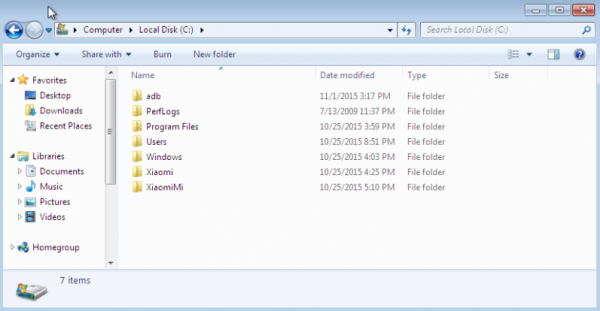
7. Подключите смартфон к компьютеру, работающему под управлением операционной системы Windows. Запустите командную строку и для перехода в директорию с только что скачанным приложением введите команду: cd c:adb.
Для того чтобы убедиться, что смартфон определился системой, в командной строке введите следующую команду: adb devices и нажмите клавишу Enter.
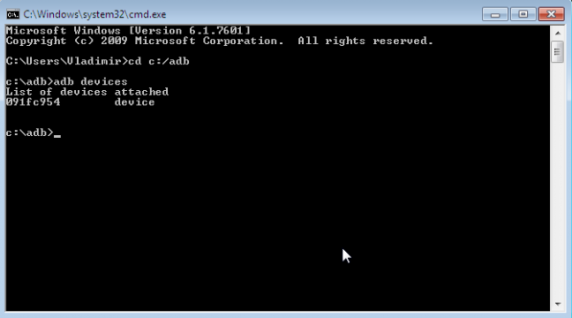
Если устройство опознано, в командной строке отобразится его кодовое имя.
8. Введите следующую команду: pm list packages morelocale, после чего еще одну: pm grant jp.co.c_lis.ccl.morelocale android.permission.CHANGE_CONFIGURATION. Финальный экран командной строки должен выглядеть так:
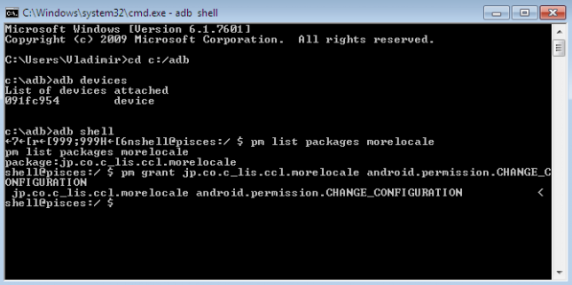
Отключите смартфон от компьютера и откройте приложение MoreLocale 2.
9. В списке языков появится «Русский». Выберите его.
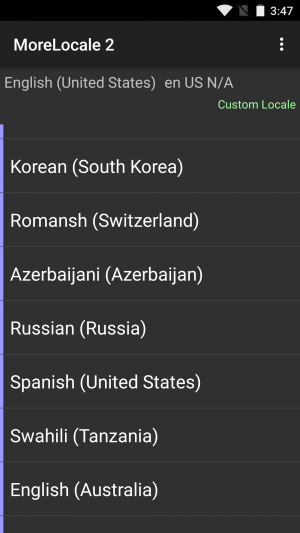
Система автоматически перейдет на русскую локализацию. Русификация окончена.
Установка русской клавиатуры
Для установки русской клавиатуры достаточно загрузить соответствующую клавиатуру из магазина приложений Google Play.
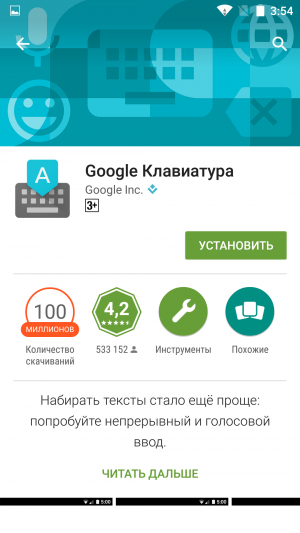
2. Откройте «Настройки» — «Язык и ввод» и выберите «Клавиатура Google».
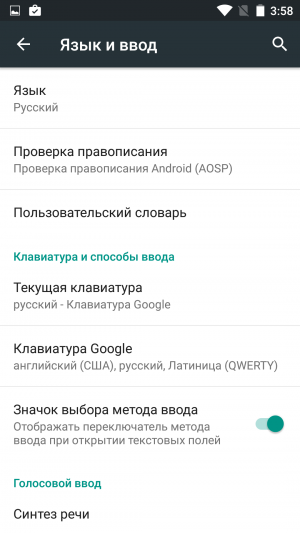
3. Перейдите в меню «Язык» и отметьте требуемые языки ввода соответствующими переключателями.
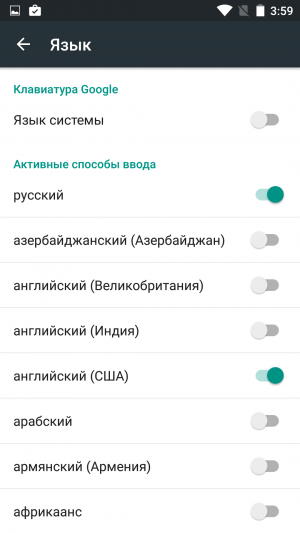
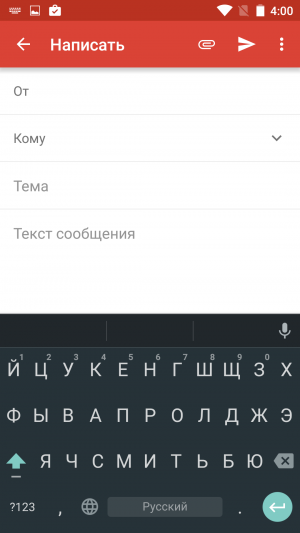
На этом установка русской клавиатуры окончена.
| Android+SDK+Platform+Tools.rar | [Размер файла — 1,43 Mb] | 2015-11-08 12:45 |
Источник: upgrade-android.ru